Come Esportare/Importare Facilmente Contatti CSV da Android
Vuoi trasferire i contatti CSV da e verso telefono Android? È facile. Questo articolo ti mostra come eseguire il backup dei contatti Android su CSV e ripristinare i contatti Android.
 100% sicuro e la privacy degli utenti garantita
100% sicuro e la privacy degli utenti garantita23/02/2024 • Archiviato in: Trasferisci Dati tra Telefoni Cellulari • Soluzioni comprovate
Hai appena abbandonato il tuo vecchio telefono Android per uno nuovo, come il Samsung Galaxy S7, e vuoi importarci tutti i tuoi contatti da un file CSV? Cerchi dei modi per esportare i contatti Android in un file CSV, così da stamparlo o caricarlo facilmente nei tuoi account Google, Outlook, o nella Rubrica di Windows? In questo articolo vorrei mostrarti come far questo, passo dopo passo.
Parte 1. Come esportare i contatti Android in CSV
Per esportare i contatti Android come file CSV, vorrei consigliarti un software dall'utilizzo molto facile - Dr.Fone - Trasferimento. È praticamente una super "cassetta degli attrezzi" per i dispositivi mobile progettata apposta per aiutare e semplificare la vita agli utenti Android. Con esso puoi salvare tutti o parte dei contatti selezionati come file CSV, in modo semplice e senza sforzo.

Dr.Fone - Trasferimento
Una soluzione completa per gestire i tuoi contatti mobili
- Trasferisci file tra Android e computer, inclusi contatti, foto, musica, SMS e altro.
- Gestisci, esporta/importa musica, foto, video, contatti, SMS, app ecc.
- Trasferisci iTunes su Android (viceversa).
- Gestisci il tuo dispositivo Android sul computer.
- Pienamente compatibile con Android 8,0.
La seguente parte mostra come trasferire i contatti da Android a un file CSV. Segui la procedura e provala da solo.
Passaggio 1. Avvia dr.fone e collega il tuo telefono Android al computer.
Inizialmente, scarica e installa questo software sul tuo computer Windows. Eseguilo e seleziona Trasferisci dalla finestra principale. Collega un cavo USB al computer per collegare il telefono Android.

Passaggio 2. Salvataggio e backup dei contatti Android come file CSV
Vai a Informazioni e clicca Contatti nella barra laterale sinistra. Nella finestra di gestione dei contatti, seleziona una categoria, ad esempio Telefono. Quindi, scegli i contatti che desideri esportare e fai clic su Esporta. Nel menu a discesa, scegli Esporta i contatti selezionati sul computer o Esporta tutti i contatti sul computer.
Troverai 6 opzioni: file vCard, file CSV, Outlook Express, Outlook 2010/2013/2016, Rubrica di Windows, Windows Live Mail. Scegli file CSV. Nella finestra pop-up per scegliere, seleziona dove salvare il file CSV e clicca su Salva.
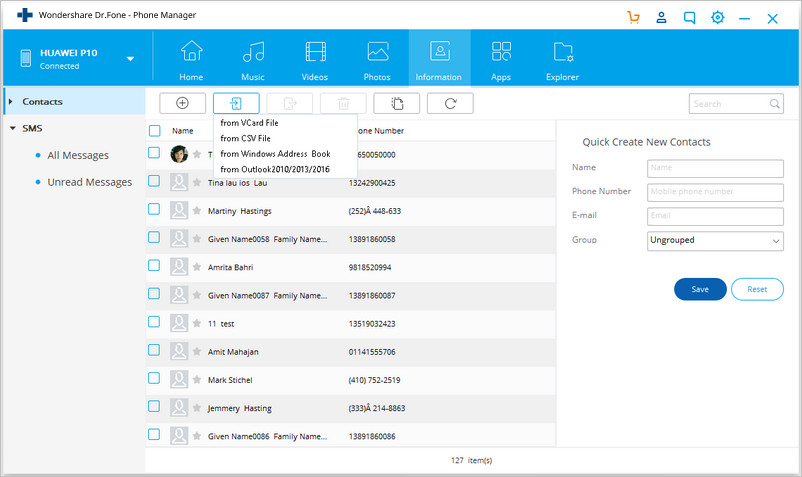
Hai salvato con successo i contatti Android come file CSV. Facile vero? Ora puoi importare e ripristinare i contatti su qualsiasi dispositivo.
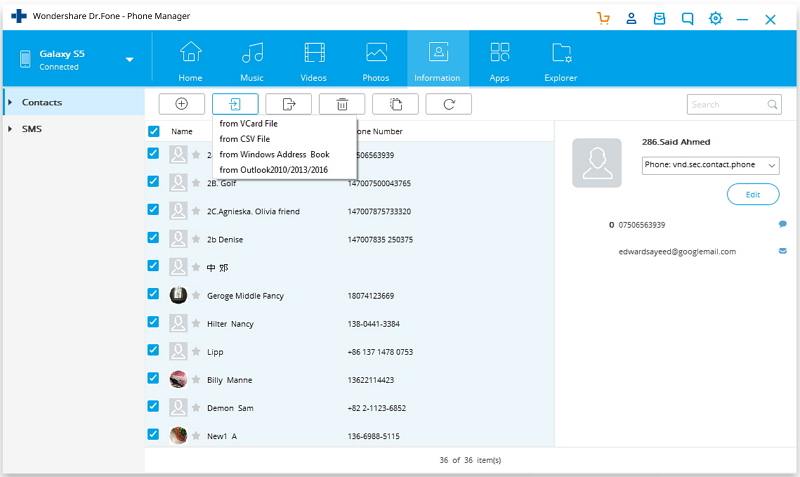
Parte 2. Come importare i contatti CSV su Android
Importare i file CSV su Android non è un problema. Serve solo un account Gmail. Carica il file CSV sul tuo account Gmail, quindi sincronizza l'account sul tuo telefono Android. È davvero così facile. Di seguito è riportata la guida dettagliata. Seguila senza esitare.
Passaggio 1. Apri il Brower sul tuo computer e vai su Gmail. Accedi al tuo account Gmail.
Passaggio 2. Vai alla colonna di sinistra e fai clic Gmail. Nel menu a discesa, seleziona Contatti.
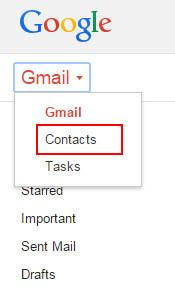
Passaggio 3. Clicca su altro Nel menu a discesa, seleziona Importa
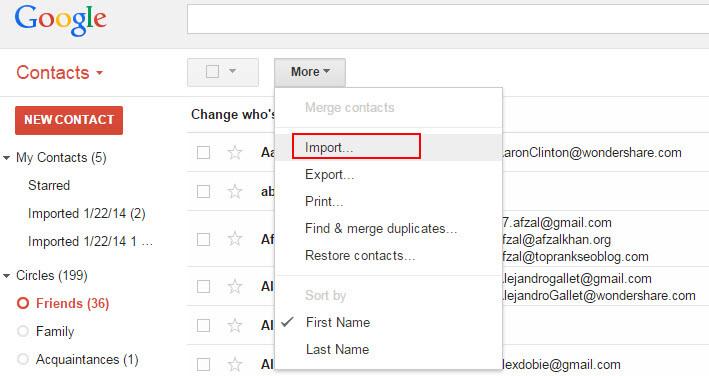
Passaggio 4. Verrà aperta una finestra di dialogo. Clicca su Scegli il file. Nella finestra del browser dei file pop-up, vai al punto in cui è salvato il file CSV. Sceglilo e fai clic su Apri > Importa per caricare il file CSV sul tuo account Gmail.
Passaggio 5. Ora, tutti i contatti nel file CSV vengono caricati sul tuo account Gmail.
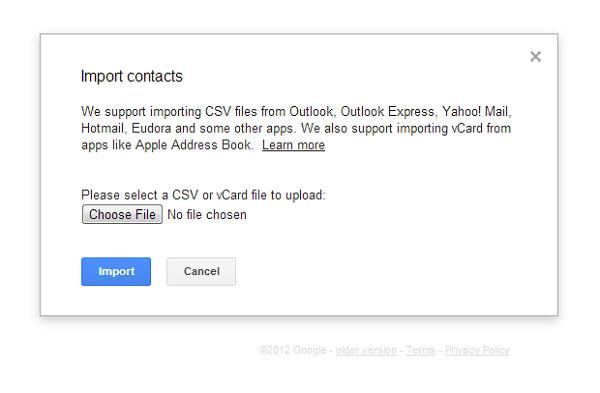
Passaggio 6. Accedi al tuo account Google sul tuo telefono Android. Quindi vai a impostazioni > Sincronizzazione degli account. Trova il tuo account Google e aprilo. Quindi spunta Sincronizza contatti > Sincronizza ora. Al termine, tutti i contatti CSV saranno sul tuo telefono Android.
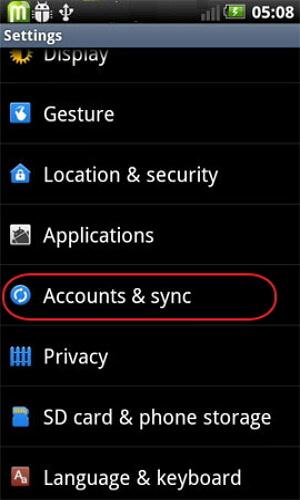
Passaggio 7. Non importa se non si dispone di un account Google sul telefono Android. Puoi comunque importare i contatti su Android da un file CSV.
Salta il passaggio 6 e clicca su Altro > ESPORTA Seleziona il gruppo in cui sono salvati tutti i contatti CSV. Quindi, scegli di salvare come formato vCard. Clicca su Esporta per scaricare il file vCard sul tuo computer.

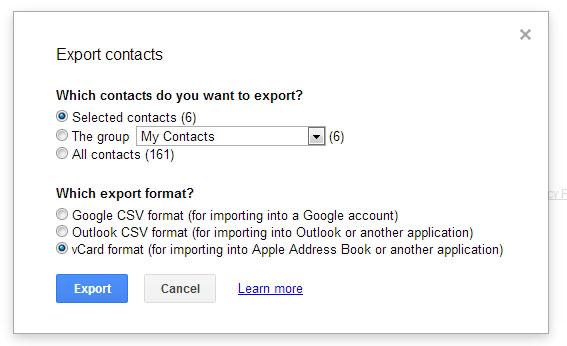
Passaggio 8. Monta il telefono Android come disco rigido esterno. Una volta rilevato, vai su Computer e trova il tuo telefono Android.
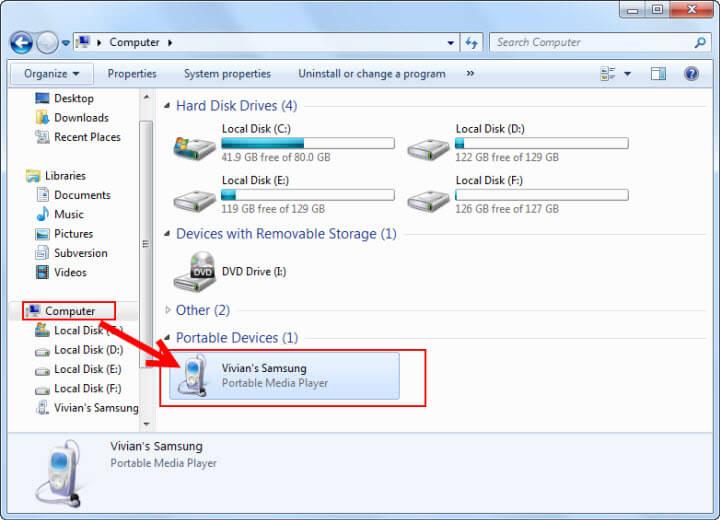
Passaggio 9. Apri il tuo telefono Android. Tutte le cartelle e i file salvati sulla scheda SD vengono visualizzati di fronte a te. Basta copiare e incollare il file vCard qui.
Passaggio 10. Sul tuo telefono Android, tocca l'app Contatti. Apri Contatti e clicca sul pulsante virtuale a sinistra del pulsante principale per visualizzare il menu. Scegli Importa/Esporta > Importa da memoria usb > Importa da scheda SD (Indica la scheda SD esterna.)
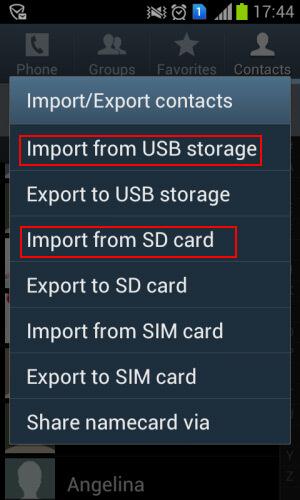
Passaggio 11. Viene visualizzata una finestra di dialogo che richiede di salvare i contatti sul telefono o sui propri account. Selezionane uno e il tuo telefono Android inizierà a cercare il file vCard. Al termine, scegli Importa file vCard > ok. Quindi, tutti i contatti nel file vCard verranno importati sul tuo telefono Android.
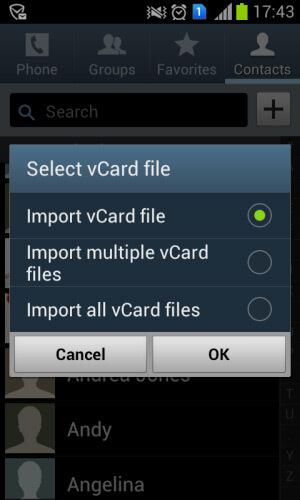
Potrebbe Piacerti Anche
Trasferimento iPhone
- Trasferimento Dati iPhone
- 1. Trasferisci i Contatti da iPhone a iPhone
- 2. Trasferisci le Foto da PC a iPhone
- 3. Trasferisci Suonerie da iPhone a iPhone
- 4. Trasferisci i Messaggi da iPhone a iPhone
- 5. Trasferisci i Video da iPhone a Computer
- 6. Trasferisci le Foto da Mac a iPhone
- 7. Trasferisci i File da iPad a PC
- 8. Trasferisci le Foto da iPhone a Mac
- 9. Sincronizza i Contatti da iPhone a iPhone
- 10. Importa le Foto da iPhone a Windows
- 11. Sfoglia i File di iPhone su PC/Mac






Nicola Massimo
staff Editor